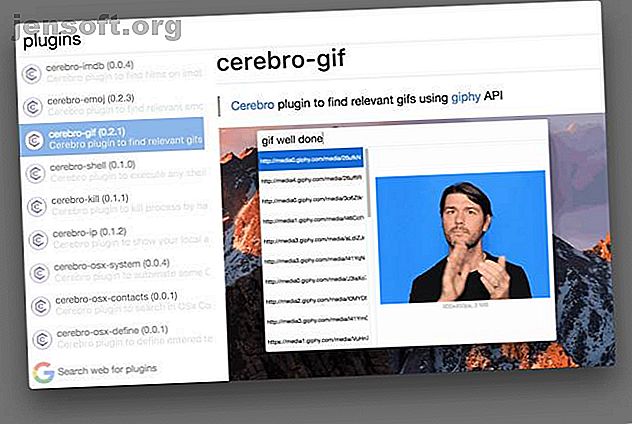
Los 9 mejores lanzadores de aplicaciones de Linux para ayudarlo a hacer las cosas más rápido
Anuncio
Algunas personas se contentan con pasar el mouse sobre menús interminables cuando llega el momento de iniciar una aplicación, pero es probable que estés usando Linux porque prefieres usar tu computadora en un administrador más eficiente. Es entonces cuando un iniciador de aplicaciones, que le permite hacer cualquier cosa, desde iniciar aplicaciones para buscar sus archivos con solo unos pocos toques en el teclado, es útil.
Afortunadamente, tienes muchas opciones en Linux, pero elegir entre ellas puede ser difícil. Es por eso que reunimos algunos de los mejores lanzadores de aplicaciones de Linux y lo que los hace geniales.
1. Cerebro

Si ha utilizado macOS en los últimos años, es probable que Cerebro le resulte familiar. ¿Por qué? Porque la aplicación tiene como objetivo ofrecer las mismas funciones que Spotlight, que está integrado en macOS.
El método abreviado de teclado predeterminado para iniciar la aplicación es Ctrl + Espacio . Una vez que aparezca la pequeña ventana, podrá iniciar aplicaciones, buscar archivos y más. Escribir el nombre de una ubicación seguido de "mapa" mostrará un mapa de esa ubicación directamente en la ventana.
Comience a escribir un poco de matemática simple como "2 + 2" y los resultados aparecerán de inmediato. Los complementos también se integran con otros servicios. Estos complementos aparecen directamente en la interfaz de Cerebro, por lo que no es necesario buscarlos en la web como lo haría con otros lanzadores.
Cerebro es una aplicación Electron, por lo que se ejecuta en macOS y Windows además de Linux. El desarrollo parece haberse ralentizado, pero Cerebro ofrece una experiencia completa.
Descargar : Cerebro (Gratis)
2. Sinapsis

Si alguna vez has visto los lanzadores de aplicaciones de Linux antes, es probable que hayas tropezado con Synapse, ya que ha existido durante años. Esta aplicación utiliza el motor Gnome Zeitgeist, lo que hace que sus resultados de búsqueda sean increíblemente rápidos. Debido a esto, también significa que podría no ser tu mejor opción si no eres un usuario de Gnome.
Además de iniciar aplicaciones y buscar archivos, Synapse también tiene accesos directos rápidos para cerrar sesión en su cuenta de usuario y apagar o reiniciar su computadora. También puede usar complementos para reproducir archivos MP3 en el reproductor multimedia predeterminado, ejecutar comandos de terminal y bloquear la pantalla.
El desarrollo se ha ralentizado en Synapse, y la mayor parte de los lanzamientos recientes se centran en corregir errores en lugar de nuevas características. La última versión fue en abril de 2018, pero no dejes que eso te impida probar Synapse, especialmente si usas Ubuntu.
Descargar : Synapse (Gratis)
3. Albert

Si eres fanático de uno de los lanzadores de aplicaciones más populares en macOS Cómo buscar en la web como un profesional con Alfred para Mac Cómo buscar en la web como un profesional con Alfred para Mac ¿Quieres buscar mejor en tu Mac? Echa un vistazo a Alfred y los muchos trucos que puedes usar para buscar casi cualquier cosa. Leer más, Alfred, puedes encontrar el nombre de Albert un poco familiar. Es probable que sea a propósito, ya que los usuarios de Alfred se sentirán como en casa usando Albert.
La mayoría de los lanzadores (con otro en esta lista como una notable excepción) están centrados en el teclado, pero Albert lleva esto más allá. Aparece una lista de acciones predeterminadas como resultado de lo que escribe, pero esto no es todo lo que está disponible. Mantener presionada la tecla Alt muestra una lista que contiene todas las acciones alternativas.
Vale la pena navegar por la documentación en el sitio web de Albert para ver todo lo que puede hacer con el teclado.
Albert ofrece paquetes preconstruidos para muchas de las diversas distribuciones de Linux, por lo que este es fácil de instalar. La aplicación está escrita en Qt pero debería funcionar bien con muchos entornos de escritorio diferentes.
Descargar : Albert (Gratis)
4. Launchy

Uno de los lanzadores más antiguos de esta lista, Launchy puede ser familiar para los usuarios de Windows Cómo ser más productivo con Launchy Program Launcher Cómo ser más productivo con Launchy Program Launcher Leer más. De hecho, la aplicación parece centrarse más en Windows, pero también está disponible en Linux y macOS. Todos los complementos en el sitio web de Launchy son solo para Windows, pero si instala en Ubuntu, verá que hay un paquete de complementos de Launchy disponible.
Toda la funcionalidad predeterminada que esperaría está aquí: puede buscar e iniciar aplicaciones, así como buscar y abrir archivos. Incluso si nunca tocas los complementos, sigue siendo útil. Si busca simplicidad, no emoción, esta es una buena opción. También es útil si solo desea utilizar un iniciador con el que ya está familiarizado desde Windows.
Descargar : Launchy (Gratis)
5. faro

A diferencia de muchas otras entradas en esta lista, el desarrollador de Lighthouse no lo describe como un lanzador. En cambio, se describe como "Un cuadro de diálogo emergente simple y flexible para ejecutar en X".
Si desea algunos de los beneficios de un lanzador sin agregar ningún volumen a su sistema, esta podría ser una buena opción. Lighthouse es extremadamente ligero y no desperdiciará ningún recurso del sistema para ejecutarlo.
En el lado negativo, tendrá que configurarlo usted mismo. Ni siquiera tiene un atajo de teclado por defecto. En cambio, depende de ti descubrir cómo quieres lanzarlo. Es un tanto revelador que el único paquete precompilado disponible es el paquete lighthouse-git para Arch Linux.
Descargar : Faro (Gratis)
6. Gnome Do

Un lanzador antiguo pero querido por muchos hasta el día de hoy, Gnome Do fue uno de los primeros lanzadores disponibles para Linux. A pesar de su antigüedad, Gnome Do todavía está disponible y ofrece algunas características que no encontrarás en otros lanzadores.
Por ejemplo, si escribe el nombre de una aplicación que ya se está ejecutando, Gnome Do lo reconocerá y ofrecerá opciones de administración de ventanas. También hay muchos complementos disponibles, y están integrados. Todo lo que necesita hacer es habilitar los que desea usar.
Como lo indica el "Gnomo" en el nombre, el iniciador está destinado a usuarios de GNOME, pero también debería funcionar para MATE y otros escritorios derivados de GNOME.
Descargar : Gnome Do (Gratis)
7. Kupfer

Mientras que Cerebro se inspira en Spotlight y Albert se inspira en Alfred, Kupfer se inspira en otro lanzador de macOS: Quicksilver. Si anhelas los días del "truco de la coma", una función de Quicksilver que te permitió realizar una operación en varios archivos ubicados en cualquier lugar de tu computadora, te encantará Kupfer.
Esa característica está incluida en Kupfer entre una gran cantidad de otros. Al igual que muchos otros lanzadores, Kupfer utiliza un sistema de complementos. Aquí se usa ampliamente, ya que incluso el inicio de aplicaciones se maneja mediante un complemento, que está incluido. Otros complementos incluyen soporte para el navegador de archivos Thunar y un complemento de Notas que se integra con Gnote o Tomboy.
Kupfer no se ha actualizado en dos años, pero si eres un usuario actual o anterior de Quicksilver, vale la pena echarle un vistazo.
Descargar : Kupfer (Gratis)
8. Apwal

Apwal es diferente a todos los demás lanzadores de esta lista. En lugar de confiar en los atajos de teclado, Apwal se basa completamente en su mouse. Específicamente, se une al botón derecho del mouse.
Haga clic con el botón derecho del mouse y aparecerán varios íconos a su alrededor, lo que le permitirá iniciar aplicaciones de uso común con dos clics rápidos. El Apwal Editor incluido le permite configurar qué iconos se muestran y qué sucede exactamente cuando hace clic en ellos.
Si lo prefiere, puede configurar Apwal para que use un método abreviado de teclado como Alt + Espacio en lugar del botón derecho del mouse, haciendo que actúe más como los otros lanzadores de esta lista. Aún así, es un enfoque muy diferente que puede atraerlo si es una persona más orientada visualmente.
Descargar : Apwal (Gratis)
9. Ulauncher

Uno de los lanzadores más populares de la actualidad, Ulauncher no es muy diferente a los otros lanzadores de esta lista. Dicho esto, lo que hace, lo hace muy bien.
Si no eres ajeno a los errores tipográficos, Ulauncher bien podría ser tu nuevo mejor amigo, ya que hace un buen trabajo al descubrir lo que querías escribir. Aún mejor, cuanto más lo use, más aprenderá lo que desea abrir cuando escriba solo unas pocas letras. Eventualmente, se ajusta como un guante.
Ulauncher tiene una gran biblioteca de extensiones disponibles que incluyen soporte de autenticación de dos factores, integración de Trello, integración de docker e incluso la capacidad de buscar proyectos en Visual Studio Code. Los paquetes están disponibles para Debian / Ubuntu, Fedora, CentOS y openSUSE, por lo que es fácil de instalar. El desarrollo sigue siendo muy activo, por lo que si quieres vivir a la vanguardia, esta podría ser la mejor opción.
Descargar : Ulauncher (Gratis)
¿Qué iniciador de aplicaciones de Linux es el adecuado para usted?
Si bien los lanzadores anteriores comparten algunas características comunes, están lejos de ser copias entre sí. Desde el Albert centrado en el teclado hasta el Apwal centrado en el mouse, estos varían bastante, por lo que es posible que desee experimentar con algunos antes de decidirse a establecerse. Eventualmente, seguramente encontrarás el adecuado para ti.
¿Buscas ser aún más productivo en Linux? Hemos reunido una colección de aplicaciones de tareas, temporizadores y extensiones para aplicaciones de tareas de Linux 11, temporizadores y extensiones para ayudarlo a mantenerse en la tarea 11 Aplicaciones de tareas de Linux, temporizadores y extensiones para ayudarlo Manténgase en la tarea Utiliza Linux, tiene tareas que realizar y tiene un tiempo limitado para realizarlas. Eche un vistazo a estas aplicaciones y extensiones de tareas pendientes de Linux para mantenerse enfocado. Lea más para ayudarlo a hacer más en menos tiempo.

